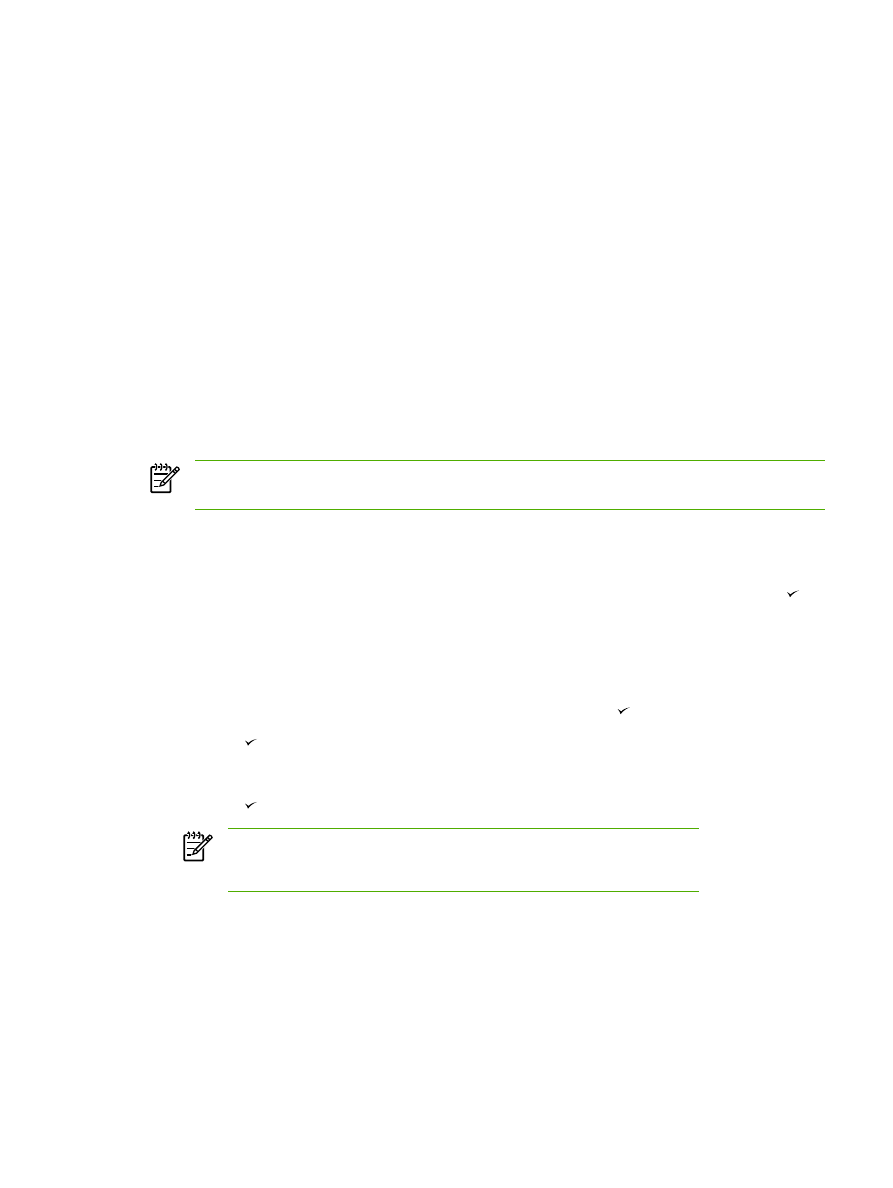
Ändra inställning för sortering av kopior
Du kan ställa in allt-i-ett-enheten så att kopiorna automatiskt sorteras i uppsättningar. Om du t.ex. gör
två kopior av tre sidor och alternativet för automatisk sortering är aktivt, skrivs sidorna ut i följande
ordning: 1,2,3,1,2,3. Om automatisk sortering är deaktiverad skrivs sidorna ut i följande ordning:
1,1,2,2,3,3.
När du ska använda den automatiska sorteringen måste originaldokumentet få plats i minnet. Om det
inte gör det görs endast en kopia och ett meddelande visas där du uppmärksammas på denna ändring.
Om det händer använder du någon av följande metoder för att slutföra kopieringen:
●
Dela upp dokumentet som ska kopieras i flera mindre delar, som var och en innehåller färre sidor.
●
Gör endast en kopia av dokumentet i taget.
●
Inaktivera automatisk sortering.
Den sorteringsinställning du väljer gäller för all kopiering tills du åter ändrar inställningen.
Ändra inställning för sortering av kopior för den aktuella kopieringen (HP LaserJet
3052/3055/3390/3392 allt-i-ett)
OBS!
Ändra inställningen för sortering av kopior för den aktuella kopieringen för HP LaserJet
3050.
1.
Tryck på
Sortering
på allt-i-ett-enhetens kontrollpanel.
2.
Använd
<
eller
>
om du vill välja På eller Av.
3.
Tryck på
Starta kopiering
om du vill spara inställningen och starta kopieringen, eller tryck på om
du vill spara inställningen utan att starta kopieringen.
Så här ändrar du standardinställningen för sortering av kopior
1.
Tryck på
Meny
på allt-i-ett-enhetens kontrollpanel.
2.
Använd
<
eller
>
för att välja Kopieringsinst. och tryck sedan på .
3.
Tryck på för att välja Standardsorter..
4.
Använd
<
eller
>
om du vill välja På eller Av.
5.
Tryck på när du vill spara ditt val.
OBS!
Standardinställningen för automatisk sortering av kopior är På.
Lysdioden
Sortering
på kontrollpanelen lyser när sortering är aktiverad.
SVWW
Ändra inställning för sortering av kopior
123